PS字体一直显示18xp像素不能修改大小怎么办?
摘要:我们在修改图片时,总是显示字体最大18xp我们如何修改,下面就跟大家分享下。一、打开PS软件,添加图片【快捷键ctrl+O】,输入文字,像素...
我们在修改图片时,总是显示字体最大18xp我们如何修改,下面就跟大家分享下。
一、打开PS软件,添加图片【快捷键ctrl+O】,输入文字,像素文字最大只能18xp,只能小不能大
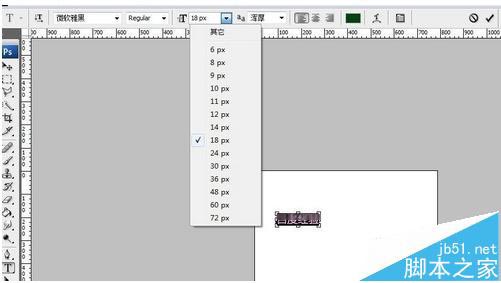
二、点击图像-图像大小或者【快捷键Alt+ctrl+I】打开
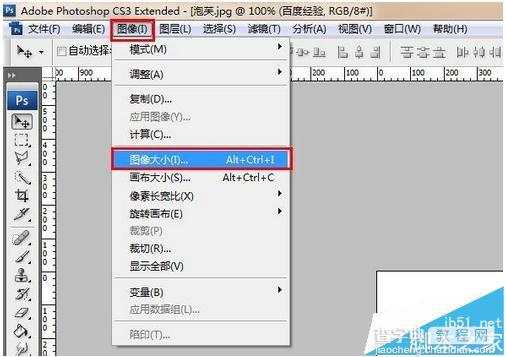
三、打开后弹出,图像大小工作栏,修改【分辨率参数】把1改成72分辨率,修改成72后【高度和宽度会增加2位数字,直接把数字删掉,改成自己想要的尺寸】
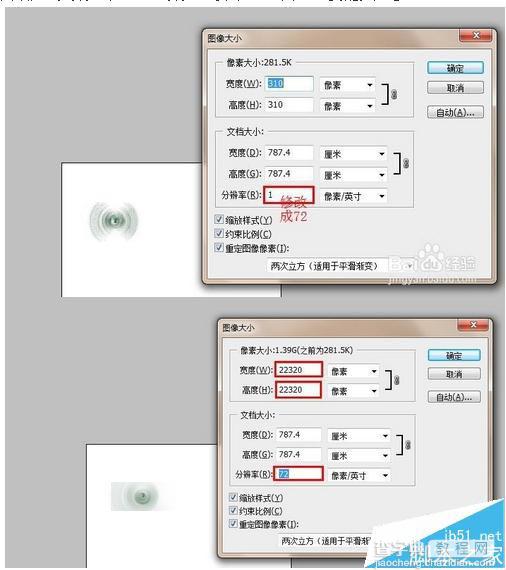
四、修改完成后点击【确认】 现在再修改文字可以随意调节大小了,像多大都可以
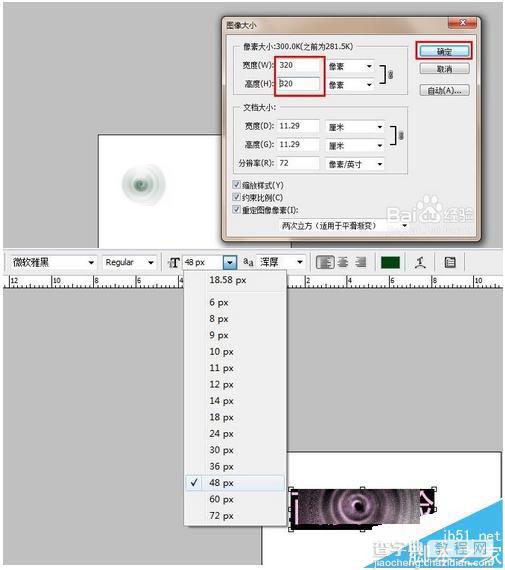
注:要注意修改高度和宽度,不然还得退回重新设置,耽搁自己的时间和效率!
【PS字体一直显示18xp像素不能修改大小怎么办?】相关文章:
★ Photoshop CS6 Extended软件打开电脑蓝屏该怎么办?
★ Photoshop填充颜色无论什么是什么颜色最后只显示灰色该怎办?
